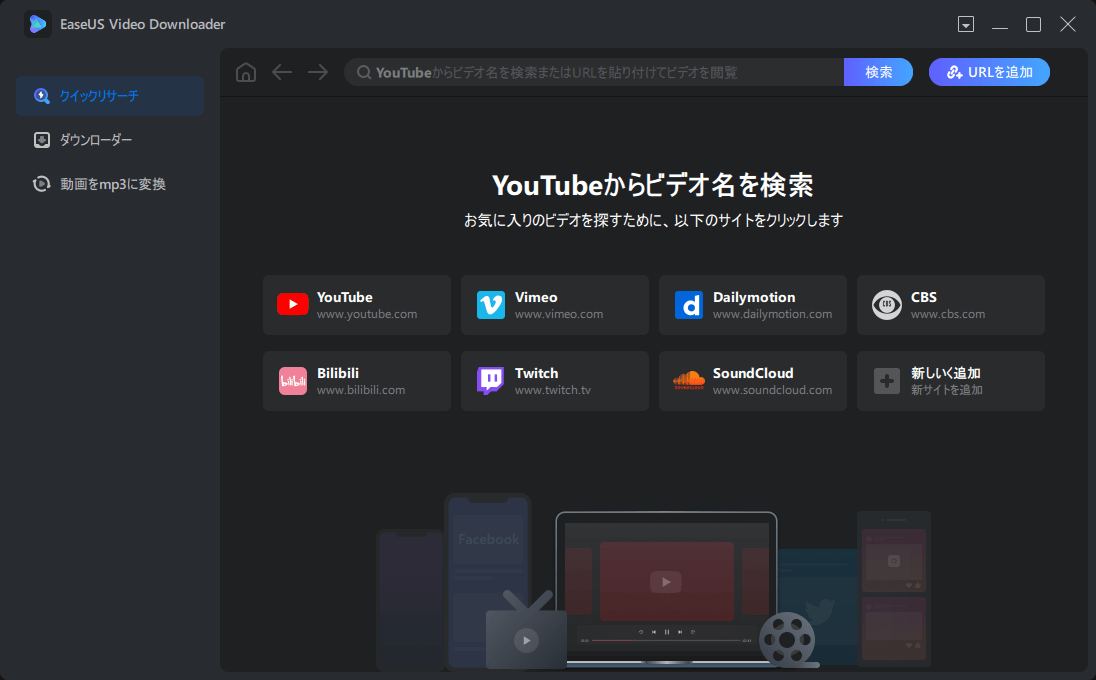-
![]()
Tioka
Tioka、社内一番の電子機器マニアです。小さい頃から、パソコン、携帯電話、ゲーム機、デジカメなどに非常に興味を持ち、新しいモデルが発売されたらすぐ手に入れたいタイプです。2017年からEaseUS Softwareに加入し、大興味をもって日本のユーザーにITに関するナレッジを紹介しています。現在、データ復元、データバックアップ、ディスククローン、パーティション・ディスクの管理、または、PC引越しなどの分野に取り組んでいます。日本の皆様がよくある問題を収集し、様々なパソコンエラーの対処法、データ復元の方法、SSD換装の方法やディスクの最適化方法などについて、数多くの記事を書きました。現時点(2019年8月21日)まで、彼が書いた記事の閲覧数はなんと550万回に突破!つまり、日本のユーザーは、合計5,500,000回彼の記事を読んで問題を解決しました。仕事や記事作成以外、彼は大部分の時間をタブレット・スマホを弄ること、ゲーミングなどに使っている男の子です。…詳しくは... -
![]()
Yiko
Yicoは、広大出身のパソコン知識愛好家で、パソコンに非常に精通しています。大学時代から定期的に女性向けのオンラインIT知識勉強会に参加して、いろいろなIT知識や技術を習得しました。彼女は、2020年からEaseUSファミリーの一員になりました。現在、データ復元、データバックアップ、パーティション管理、オーディオとビデオ編集などの分野で活躍しています。 いつもユーザの立場に立って、ユーザーの問題を解決するために最適な解決策を提供します。今まで、彼女が執筆した記事の閲覧数は3000,000回を超えています。 また、彼女は撮影とビデオの編集にすごく興味を持っています。定期的にYouTubeに動画を投稿したこともあります。ちなみに、彼女は平野歩夢選手の大ファンです。平野歩夢選手みたいの自分の才能を活かし輝いている人間になりたいです。…詳しくは... -
![]()
Bower
Bowerは、日本に永久滞在の中国人で、リモートでEaseUSに記事を書いています。Bowerは、小学校の時に両親と一緒に日本に移住しました。東京の私大の情報学部を出て、現在、都内のIT系の会社で勤めています。アルバイトの筆者として、EaseUSのユーザーに有用な対策を提供して、ユーザーから評価を受けています。…詳しくは... -
![]()
kenji
地域:東京都千葉県詳しくは...
年齢:22歳
性別:男性
仕事:IT関係者… -
![]()
Harumoe
Harumoe、新卒として、2022年からEaseUSに入社しました。専門は日本語ですが、いつもパソコンなどの機器に興味を持ってきました。大学時代から今まで、ずっとコンピューターに関する知識を勉強しています。EaseUSに加入した後、より多くの専門知識を学ぶと同時にそれを生かして、言葉というツールを利用して、皆さんとコミュニケーションしたいと思っています。Harumoeは今、データ復旧、ディスク・パーティション管理、データバックアップ・クローンに関する記事の作成を担当しています。以上述べた分野で彼女は少しでも役に立ちたいです。仕事や記事作成以外に、Harumoeはアニメ漫画マニアで、ゲーム機(Switch)をいじることも大好きです。…詳しくは... -
![]()
さわこ
さわこが大学の時、専攻は日本語で、仙台に留学した経験があります。(ずんだシェイクおいしいですって)、2022年にEaseUSに入社しました。入社した理由はIT業界に興味があるそうです。今はデータ復旧、パーティション管理、データ移行などのことを猛勉強中。彼女が中学校の時からずっとリーグオブレジェンドというPCゲームをやっていて、スマホよりPCが好きだそうです。…詳しくは... -
![]()
NANAちゃん
NANAちゃんは小さいごろから、アニメや日本文化に大変興味を持っております。ですから、大学の専門を選ぶ時、迷わず、日本語を選びました。IT業界に興味があって、ITについて自分で勉強したことがあるので、2022年にEaseUSに入社しました。今NANAちゃんはデータ復元、データバックアップ、パーティション管理、オーディオとビデオ編集などの分野で活躍しています。NANAちゃんはいろいろな興味があり、新しい知識を学ぶことが好きです。2022年以前、NANAちゃんは声優の仕事をしたことがあります。ちなみに、自分で時々アニメ関係の動画を編集、投稿をしました。…詳しくは... -
![]()
WuYanG
四川省出身の舞阳は、大学で4年間日本語を勉強している。 中学生の時にいい日本語の歌を発見し、それがアニメの主題歌であることがわかり、日本のアニメを見始めたのがきっかけです。 徐々に日本語への興味も生まれてきた。 Easeusに入社してからは、ディスク・パーティション管理、データ復旧、データバックアップ・クローンなどのエキスパートとして、日本語で文章を書き、より多くの人の大切なデータの管理に貢献しています。ちなみに、バイクに乗るのが大好きで、ヤマハがtop1!…詳しくは...
目次
0 利用者 |
0分で読める
ChromebookでYouTubeの動画をダウンロードできますか?
はい、ダウンロードしたい動画にアクセスできる限り、ChromebookでもYouTubeの動画をダウンロードすることは可能です。この記事では、ChromebookにYouTube動画を保存するための4つのおすすめ方法をご紹介します。具体的には、デスクトップソフトウェアの利用、オンライン動画ダウンロードサイトの活用、Chromebook対応の拡張機能の導入、そしてYouTubeプレミアムへの加入という選択肢があります。
私の経験では、YouTubeやTwitter、Facebookなどさまざまなサイトから動画を保存したい場合、デスクトップソフトウェアを使うのが最もおすすめです。一度インストールしてしまえば、長期間にわたって利用可能で、高速なダウンロードやプライバシー面でも安心して使えるからです。
この記事では、それぞれの方法について詳しく手順を解説していますので、ご自身のニーズに合った方法を選んでみてください。
方法1. 動画ダウンローダーを使用してさまざまなサイトから動画をダウンロードする
最もおすすめの方法は、オールインワンの動画ダウンロードソフトを利用することです。ここでは、EaseUS Video Downloaderをご紹介します。このソフトはWindowsとMacの両方に対応しているため、互換性の心配もありません。使い方も非常に簡単で、YouTubeの動画リンクを貼り付けるだけで、好きな動画を手軽にダウンロードできます。さらに、内蔵のコンバーター機能によって、YouTube動画をMP3形式で直接保存することも可能です。
以下のボタンからソフトをダウンロードし、パソコンにインストールしてご利用ください。
無料ダウンロード Windows向け
安全ダウンロード
無料ダウンロード Mac向け
安全ダウンロード
🦄 EaseUS Video Downloaderの主な特徴:
- 字幕付きでYouTube動画をダウンロード可能
- 1,000以上のウェブサイトに対応した内蔵ブラウザで、動画を簡単に検索・閲覧
- 複数の動画を同時にMP3形式で一括ダウンロード
- 動画の画質はお好みに応じて4K/HD/8Kまで対応可能
🍁EaseUS Video Downloaderを使ってYouTube動画を保存する手順は、以下のとおりです:
ステップ1. PC で EaseUS Video Downloader を起動します。出力形式(ビデオ・音声)と品質(最高・8K・4K・1080Pなど)を選択します。

ステップ2. ダウンロードしたいYouTube動画のURLをコピーし、「リンクをペーストする」をクリックして続行します。

ステップ3. ダウンロードが完了したら、「完成」をクリックしてダウンロードした動画を確認してください。

Tips:YouTube動画を観ながらダウンロードすることも可能です!

免責事項:著作権で保護されたコンテンツを、権利者の許可なく商業目的でダウンロードすることは違法です。本ガイドはあくまで個人利用を目的とした場合のみを想定して説明しています。
方法2. YouTubeプレミアムサブスクリプションを購入する
この方法は、YouTubeの動画をコンピューターに保存する最も直接的な方法です。YouTubeはプレミアムユーザー向けに動画のダウンロードをサポートしており、サブスクリプションは月額13.99ドルと、一部のユーザーにとっては少々高価かもしれません。しかし、良い点は、サブスクリプション後、動画の下にあるボタンを使用して直接YouTubeの動画をダウンロードできることです。これはユーザーにとって非常に便利です。
🍁以下の手順では、プレミアムサブスクリプションを使用してYouTubeの動画をダウンロードする方法を説明します:
ステップ1. 最初にYouTubeプレミアムを購入します。YouTubeを開いてプレミアムアカウントにサインインします。
ステップ2. ダウンロードしたい動画を見つけてそのウェブページに移動します。
ステップ3. 動画の下にダウンロードボタンがあります。それをクリックすると、動画のダウンロードが始まります。ダウンロードした動画はコンピューターの「ダウンロード」フォルダで見つけることができます。

方法3. Chromeブラウザの拡張機能でダウンロードする
試してみることができる別の方法は、使用しているブラウザのYouTube動画ダウンロード拡張機能を使用することです。例えば、私はGoogle Chromeを使用しているので、「Google用のビデオダウンロードブラウザ拡張機能」を検索します。好きなものを選ぶことができます。ここでは、手順が似ているため、Addoncropを例にとって説明します。
🍁ブラウザ拡張機能を使用してYouTubeの動画をダウンロードする手順:
ステップ1. 公式サイトからAddoncropをブラウザにダウンロードします。使用しているブラウザを確認し、「INSTALL VIA CROSSPILOT」をクリックします。
ステップ2. Chromebookを再起動します。次に、動画のページに移動します。今度は動画の下にダウンロードボタンが表示されます。それをクリックします。
ステップ3. 次に、ダウンロードしたいファイル形式と品質を選択します。

方法4. オンラインダウンロードツールを使用してダウンロードする
最後の方法は、他のアプリケーションをダウンロードしたくないユーザーのためのものです。その場合、YouTubeの動画をダウンロードするためのオンラインダウンロードサイトを利用することができます。ほとんどのサイトでは、動画をMP4/MP3形式でダウンロードすることができます。ただし、フルHD映画のダウンロードサイトを使用する際には、これらのサイトに対する保証がないため、プライバシーを守る必要があることを認識しておいてください。
🍁オンラインダウンロードツールを使用してYouTubeの動画をダウンロードする方法は次の通りです:
ステップ1. 動画のURLをコピーし、オンラインダウンロードツールにアクセスします。
ステップ2. URLを入力欄に貼り付けます。その後、「Start」をクリックします。
ステップ3. ダウンロードしたい動画の形式と品質を選びます。その後、「ダウンロード」をクリックしてダウンロードを進めます。
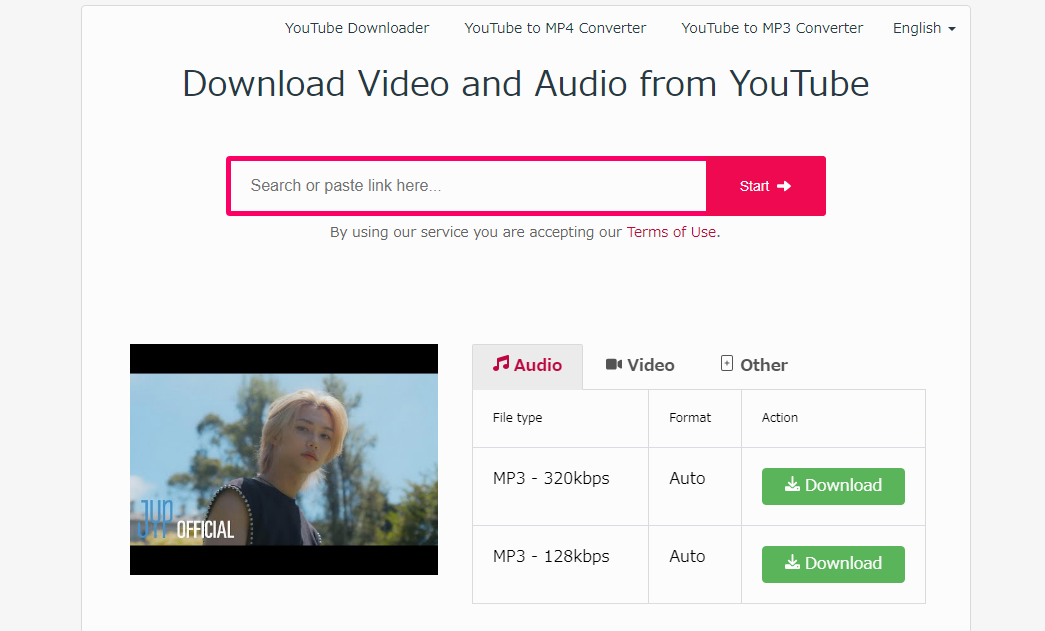
まとめ
この記事では、ChromebookでYouTubeの動画をダウンロードする方法を学びました。最適な方法を見つけたことと思います。まだどの方法を選ぶべきかわからない場合は、EaseUS Video Downloaderを試してみることをお勧めします。これは、ビデオダウンロードのプロフェッショナルと初心者の両方にとって最適なソリューションです。そのインストールを後悔することはないでしょう。
無料ダウンロード Windows向け
安全ダウンロード
無料ダウンロード Mac向け
安全ダウンロード
よくある質問
Q1. ChromebookでYouTubeの動画を直接ダウンロードできますか?
Chromebook自体にはYouTube動画を直接ダウンロードする機能はありませんが、オンラインサービス、拡張機能、アプリ、またはYouTube Premiumなどを使うことで動画を保存することが可能です。
Q2. Chromeウェブストアの拡張機能でYouTube動画をダウンロードしても合法ですか?
著作権で保護されたコンテンツを、権利者の許可なくダウンロードすることは違法となる場合があります。私的利用の範囲内での使用にとどめ、商用利用は避けてください。法律や利用規約に従ってご利用ください。
Q3. Chromebook対応のおすすめ動画ダウンロード拡張機能はありますか?
Video Downloader Professional や Flash Video Downloader などが人気ですが、YouTubeの動画には対応していないこともあります。拡張機能のレビューや対応状況をよく確認しましょう。